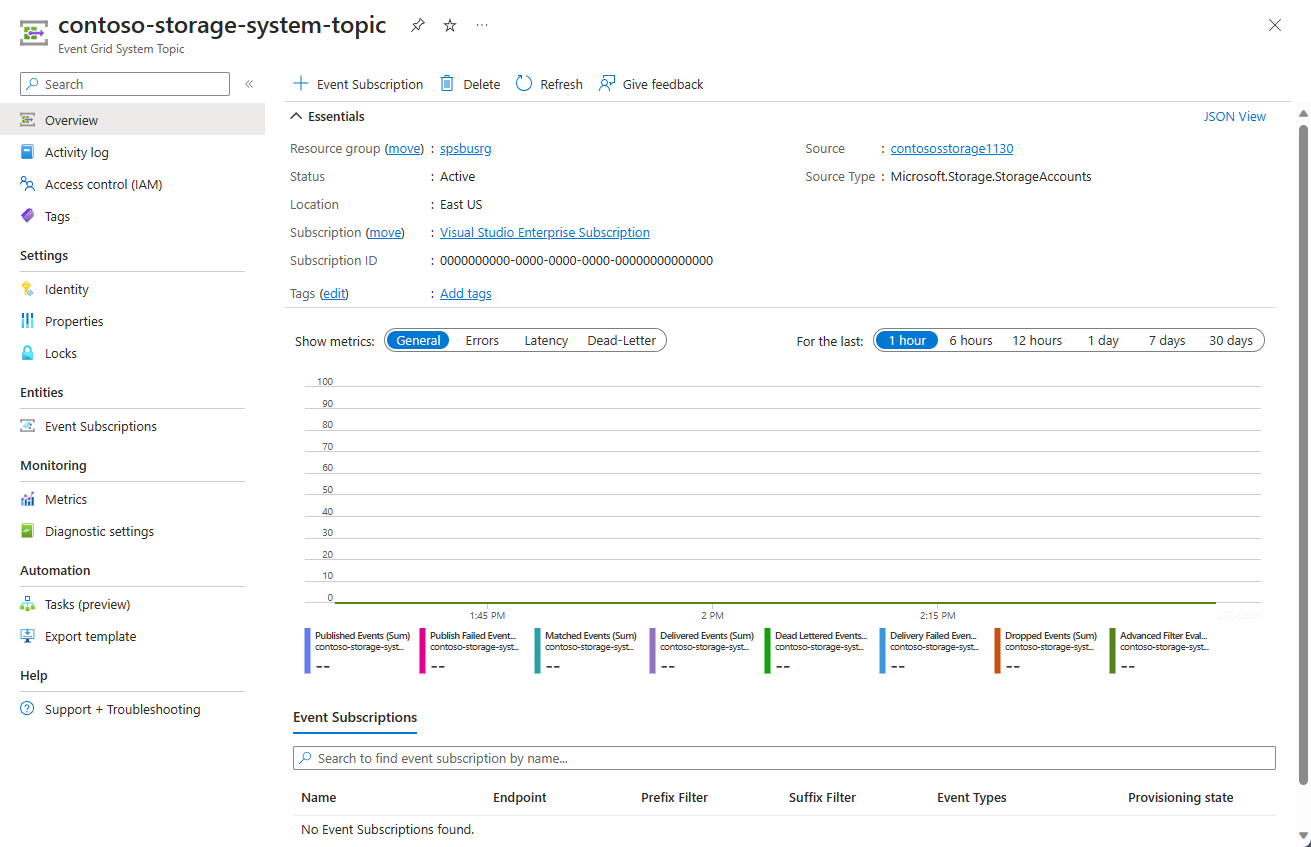Azure portalında Event Grid sistem konularını oluşturma, görüntüleme ve yönetme
Bu makalede, Azure portalını kullanarak sistem konularını oluşturma ve yönetme adımları gösterilmektedir. Sistem konularına genel bakış için bkz . Sistem konuları.
Sistem konusu oluşturma
Azure kaynağı (Depolama hesabı, Event Hubs ad alanı vb.) için iki şekilde bir sistem konusu oluşturabilirsiniz:
Kaynağın Olaylar sayfasını kullanarak (örneğin, Hesap veya Event Hubs Ad Alanı Depolama). Event Grid bu durumda sizin için otomatik olarak bir sistem konusu oluşturur.
Azure portalında Olaylar sayfasını kullanarak Bir Azure kaynağı (örneğin: Azure Depolama hesabı) tarafından oluşturulan bir olay için olay aboneliği oluşturduğunuzda portal, Azure kaynağı için bir sistem konusu oluşturur ve ardından sistem konusu için bir abonelik oluşturur. Azure kaynağında ilk kez bir olay aboneliği oluşturuyorsanız sistem konusunun adını belirtirsiniz. İkinci seferden itibaren, sistem konu adı sizin için salt okunur modda görüntülenir. Ayrıntılı adımlar için bkz . Hızlı Başlangıç: Azure portalıyla Blob depolama olaylarını web uç noktasına yönlendirme.
Event Grid Sistem Konuları sayfasını kullanma. Bu durumda aşağıdaki adımları kullanarak el ile bir sistem konusu oluşturursunuz.
Azure portalda oturum açın.
Üstteki arama kutusuna Event Grid Sistem Konuları yazın ve ENTER tuşuna basın.

Event Grid Sistem Konuları sayfasında araç çubuğunda + Oluştur'u seçin.
Event Grid Sistemi Konu Başlığı Oluştur sayfasında aşağıdaki adımları uygulayın:
Konu türünü seçin. Aşağıdaki örnekte, Depolama Hesaplar seçeneği belirlenmiştir.
Depolama hesabı kaynağınızı içeren Azure aboneliğini seçin.
Depolama hesabı olan kaynak grubunu seçin.
Depolama hesabını seçin.
Oluşturulacak sistem konusu için bir ad girin.
Dekont
Ölçümleri ve tanılama günlüklerini aramak için bu sistem konusu adını kullanabilirsiniz.
Gözden geçir ve oluştur’u seçin.
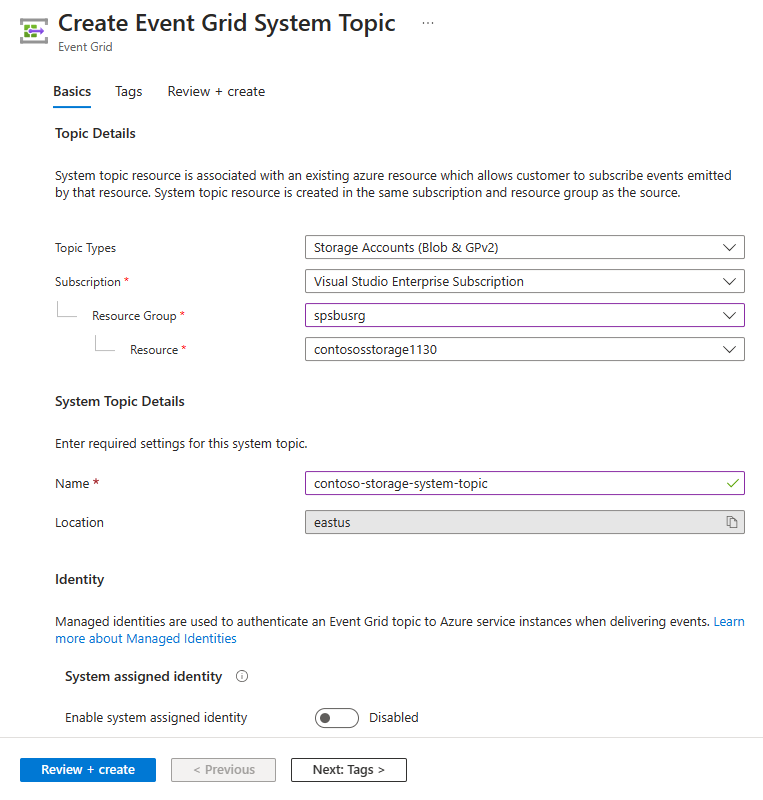
Ayarları gözden geçirin ve Oluştur'u seçin.
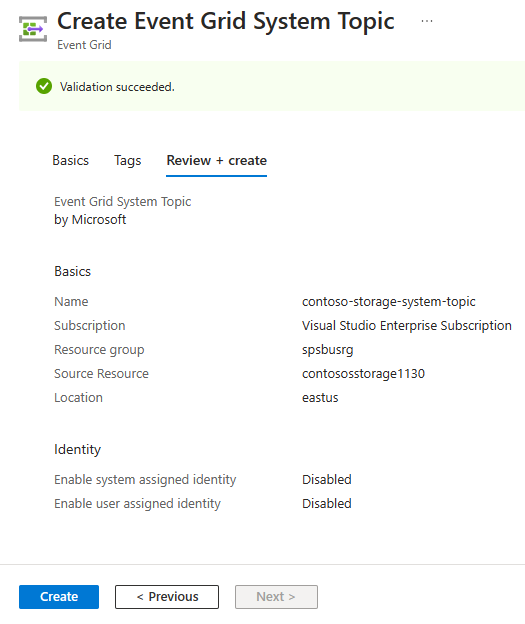
Dağıtım başarılı olduktan sonra, oluşturduğunuz sistem konusunun Event Grid Sistem Konusu sayfasını görmek için Kaynağa git'i seçin.
Tüm sistem konularını görüntüleme
Mevcut tüm Event Grid sistem konularını görüntülemek için bu adımları izleyin.
Azure portalda oturum açın.
Üstteki arama kutusuna Event Grid Sistem Konuları yazın ve ENTER tuşuna basın.

Event Grid Sistem Konuları sayfasında tüm sistem konularını görürsünüz.
Ayrıntıları görmek için listeden bir sistem konusu seçin.
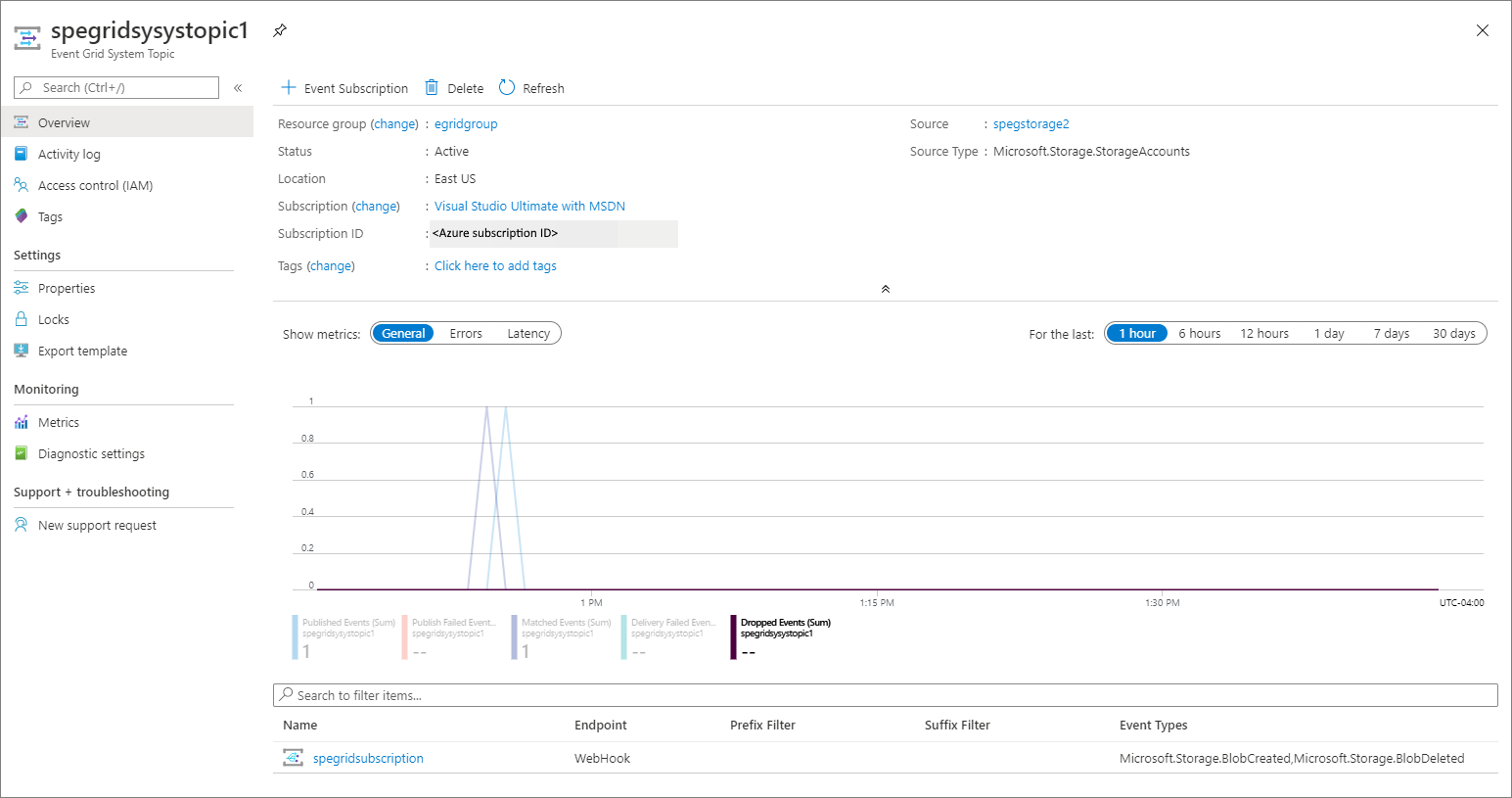
Bu sayfada aşağıdaki bilgiler gibi sistem konusuyla ilgili ayrıntılar gösterilir:
- Kaynak. Sistem konusunun oluşturulduğu kaynağın adı.
- Kaynak türü. Kaynağın türü. Örneğin:
Microsoft.Storage.StorageAccounts,Microsoft.EventHub.NamespacesveMicrosoft.Resources.ResourceGroupsbenzeri. - Sistem konusu için oluşturulan tüm abonelikler.
Bu sayfa aşağıdakiler gibi işlemlere izin verir:
- Olay aboneliği oluşturma Araç çubuğunda +Olay Aboneliği'ni seçin.
- Olay aboneliğini silme. Araç çubuğunda Sil'i seçin.
- Sistem konusu için etiketler ekleyin. Soldaki menüde Etiketler'i seçin ve etiket adlarını ve değerlerini belirtin.
Sistem konusunu silme
Tüm sistem konularını görüntülemek için Sistem konularını görüntüle bölümündeki yönergeleri izleyin ve listeden silmek istediğiniz sistem konusunu seçin.
Event Grid Sistem Konusu sayfasında araç çubuğunda Sil'i seçin.
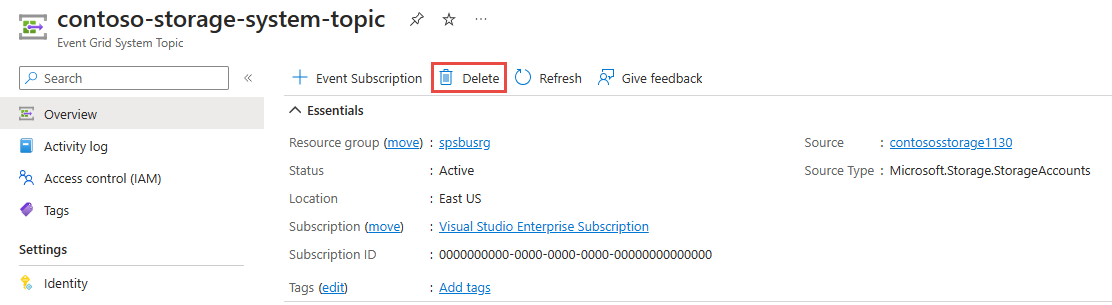
Silme işlemini onaylamak için onay sayfasında Tamam'ı seçin. Sistem konusunu ve sistem konusu için tüm olay aboneliklerini siler.
Olay aboneliği oluşturma
Tüm sistem konularını görüntülemek için Sistem konularını görüntüle bölümündeki yönergeleri izleyin ve listeden silmek istediğiniz sistem konusunu seçin.
Event Grid Sistem Konusu sayfasında araç çubuğundan + Olay Aboneliği'ni seçin.
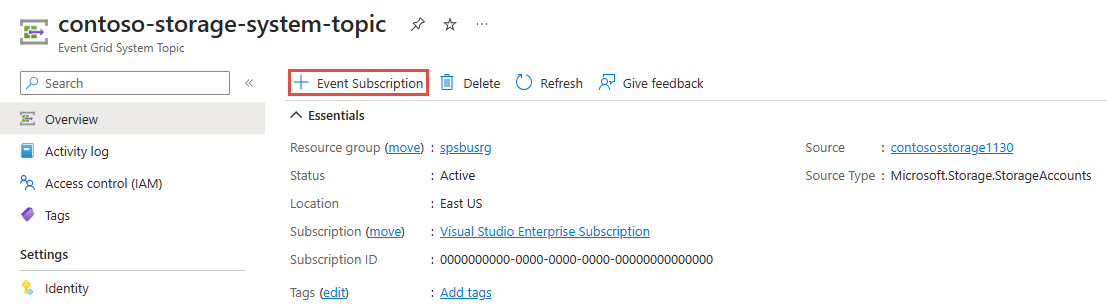
Konu Türü, Kaynak Kaynak ve Konu Adı'nın otomatik olarak doldurulduğunu onaylayın. Bir ad girin, bir Uç Nokta Türü seçin ve uç noktayı belirtin. Ardından Oluştur'u seçerek olay aboneliğini oluşturun.
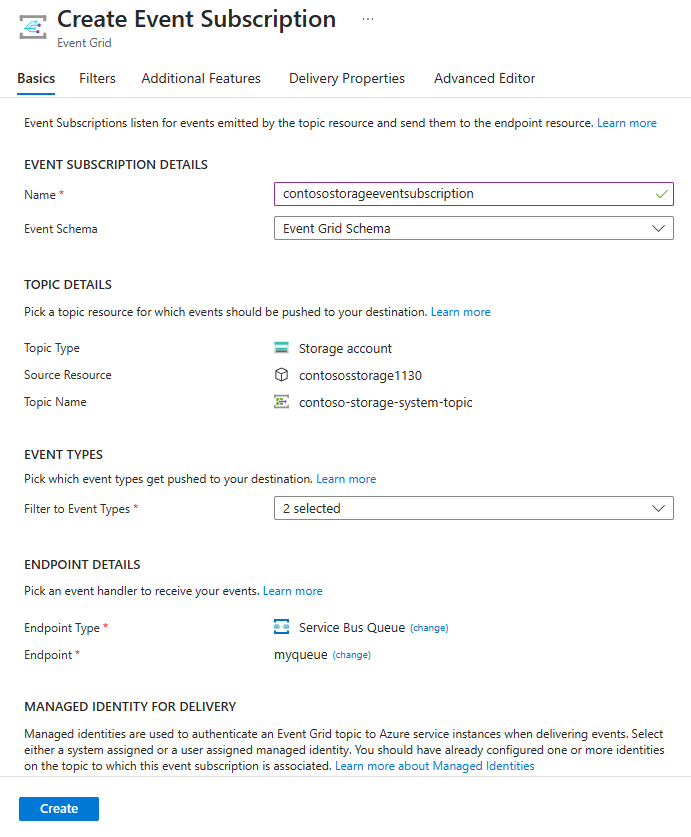
Sonraki adımlar
Azure Event Grid tarafından desteklenen sistem konuları ve konu türleri hakkında daha fazla bilgi edinmek için Azure Event Grid'deki Sistem konuları bölümüne bakın.